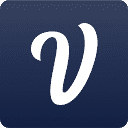添加繁体输入法:通过系统设置→键盘→输入法添加“拼音-繁体”或“仓颉”等繁体输入源。2. 设置切换快捷键:在输入法选项中启用“选择上一个/下一个输入法”并设为Control+空格或Command+空格。3. 使用拼音输繁体:添加“中文-拼音-繁体”后,输入拼音即可选繁体候选词如“妳好”。4. 手动切换输入法:通过菜单栏输入法图标点击切换,确保已开启“在菜单栏中显示输入法菜单”。5. 应用自动切换:在输入法设置中为邮件、备忘录等应用指定默认繁体输入法,实现启动时自动切换。
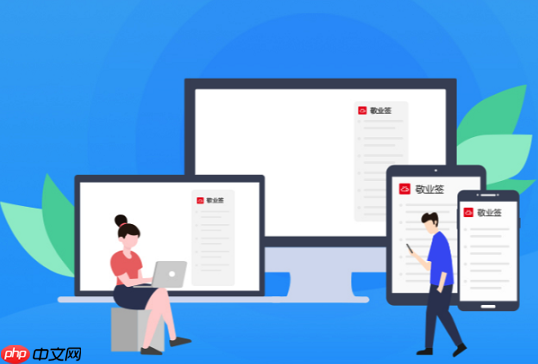
如果您在使用MacOS系统时需要输入中文繁体字,但发现默认输入法仅支持简体中文或无法切换至繁体,可能是键盘语言设置未正确配置。以下是实现MacOS系统中输入繁体中文及灵活切换键盘语言的方法:
一、添加繁体中文输入法
通过系统偏好设置添加繁体中文输入源,使用户可以直接使用拼音或仓颉等方式输入繁体字。
1、点击屏幕左上角的苹果菜单,选择“系统设置”(或“系统偏好设置”)。
2、进入“键盘”选项,然后点击“输入法”标签页。
3、点击左下角的“+”按钮以添加新的输入法。
4、在语言列表中选择“简体中文”或“繁体中文”,然后从右侧选择一种繁体输入方式,例如“仓颉”、“注音”或“拼音 - 繁体”。
5、选中后点击“添加”,该输入法将出现在输入法列表中。
二、切换输入法快捷键设置
合理设置键盘快捷键可快速在不同语言输入法之间切换,提高多语言输入效率。
1、在“输入法”设置界面,点击右下角的“输入法选项”或“快捷键…”按钮。
2、选择“输入法”类别,在列表中找到“选择上一个输入法”和“选择下一个输入法”。
3、勾选启用快捷键,建议设置为Control + 空格或Command + 空格以便快速切换。
4、测试快捷键是否生效:按下设定组合键,观察菜单栏输入法标识是否变化。
三、使用拼音输入法输出繁体
即使使用拼音输入,也可通过设置让简体拼音输入法自动输出繁体字符。
1、添加“中文 - 拼音 - 繁体”输入法,而非普通简体拼音。
2、切换至该输入法后,正常输入拼音,候选词将直接显示繁体汉字。
3、例如输入“ni hao”,候选词会显示“你好”或“妳好”等繁体形式供选择。
4、可在输入法偏好中调整候选词顺序与词汇库,提升输入准确率。
四、通过菜单栏手动切换输入法
当快捷键未生效或不确定当前输入法时,可通过菜单栏图标进行手动切换。
1、确认菜单栏已显示输入法状态图标(如“ABC”、“拼”或“倉”)。
2、若未显示,返回“输入法”设置,勾选“在菜单栏中显示输入法菜单”。
3、点击菜单栏输入法图标,从下拉列表中选择已添加的繁体中文输入法。
4、切换完成后,即可开始输入繁体字。
五、配置自动语言跟随应用
某些应用程序可能需要特定输入法,可设置特定App启动时自动切换到繁体输入。
1、在“输入法”设置中,点击“编辑”应用相关输入法行为。
2、点击“+”号添加常用应用,例如邮件、备忘录或Pages。
3、为该应用指定默认输入法为“拼音 - 繁体”或“仓颉”等繁体输入方式。
4、关闭设置窗口后,下次打开该应用将自动切换至指定繁体输入法。